- Zaloguj się do panelu GOshop.
- Przejdź do zakładki: Skonfiguruj swój sklep (1) -> Dostęp API (2):
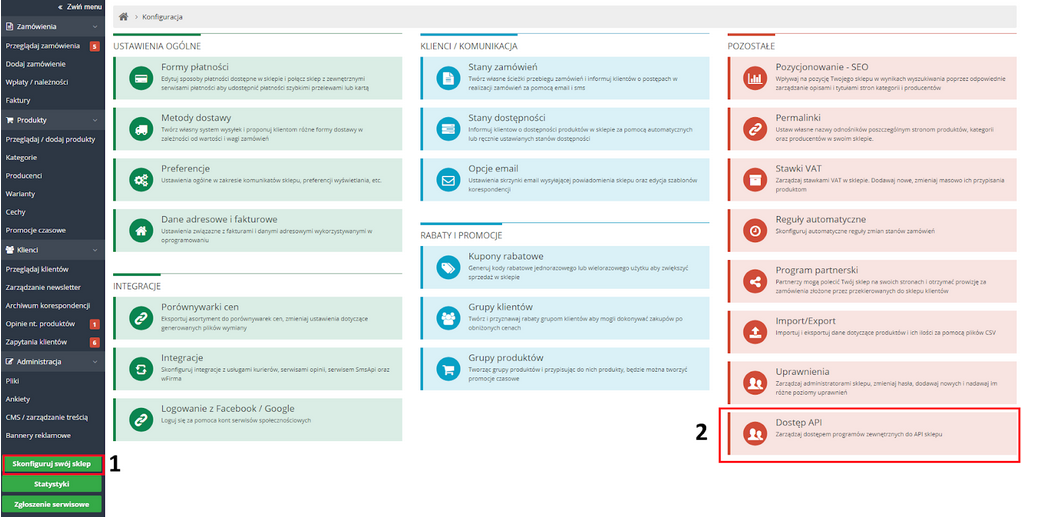
- Kliknij Wygeneruj nowy klucz:
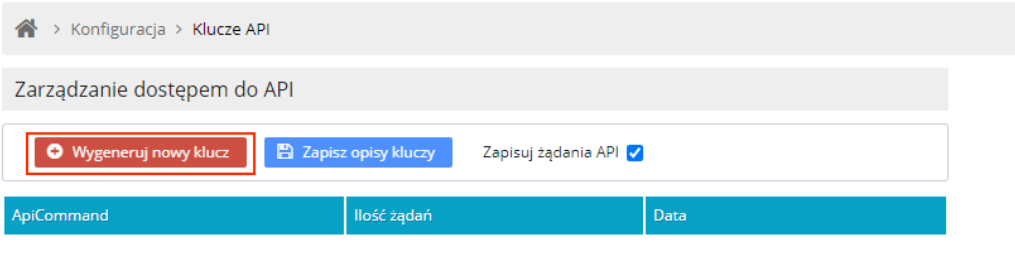
- Tak wygenerowany klucz możesz dodatkowo opisać np. nazwą integratora. a wartość klucza skopiuj do schowka:
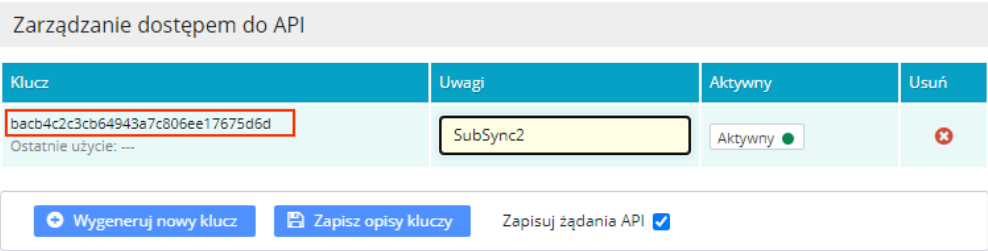
- Uruchom integrator.
- Wybierz menu Program > Konfiguracja.
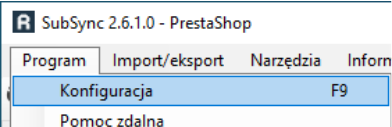
- Przejdź do zakładki Połączenie ze sklepem.
- Uzupełnij pola Adres sklepu oraz Klucz API:

- Jeśli połączenie jest prawidłowe, przejdź do dalszej konfiguracji integratora.
SymSyncPro - integracja z SymfoniąInstalacja wtyczki (brokera) lub wygenerowanie dostępów do sklepuGOshop – wprowadzanie danych dostępowych
- Instalacja SymSyncPro
- Instalacja wtyczki (brokera) lub wygenerowanie dostępów do sklepu
- PrestaShop - instalacja brokera
- WooCommerce – instalacja brokera
- Magento i ShopGold – instalacja brokera
- Base – wprowadzanie danych dostępowych
- IdoSell – wprowadzanie danych dostępowych
- Shoper – wprowadzanie danych dostępowych
- eBay – wprowadzanie danych dostępowych
- SOTE – wprowadzanie danych dostępowych
- Allegro – wprowadzanie danych dostępowych
- EasyUploader – wprowadzanie danych dostępowych
- Shopify- wprowadzanie danych dostępowych
- GOshop – wprowadzanie danych dostępowych
- Sellasist – wprowadzanie danych dostępowych
- Apilo – wprowadzanie danych dostępowych
- Uwagi dla hostingu w Home.pl
- Aktualizacja brokera (PrestaShop, WooCommerce, Magento i ShopGold)
- Mapowanie magazynów na sklepy
- Selly - wprowadzenie danych dostępowych
- Konfiguracja programu SymSyncPro
- Praca z programem
- Rozwiązywanie problemów